정크 파일을 제거하고 컴퓨터를 청소하여 PC 속도를 높이는 2가지 방법
게시 됨: 2022-02-13Windows PC에서 정크 파일을 제거하고 싶으십니까? 장치의 공간을 절약하고 싶으십니까? 이 튜토리얼에서는 자동 도구와 수동 방법을 사용하여 Windows에서 정크 파일을 삭제하는 방법을 빠르게 알 수 있습니다.
장치에서 정크 파일을 제거하면 공간이 확보될 뿐만 아니라 해킹 위험도 줄어듭니다. 정크 파일은 겉보기에는 정상인 것처럼 보이지만 대부분의 경우 맬웨어가 있기 때문입니다.
목차
정크 파일이란 무엇입니까?
정크 파일은 PC에서 많은 공간과 메모리를 소모합니다. 이러한 정크 파일은 Windows 자체 및 설치 중 및 실행 시 효과적으로 작동하기 위해 수행해야 하는 시스템 작업에 대한 파일 액세스를 위해 자체적으로 저장하는 다른 프로그램에 의해 생성됩니다.
왜 정크 파일을 제거해야 합니까?
정크 파일은 저장 용량을 많이 차지하는 초과 메모리 소비를 제거합니다. 이를 위해 장치가 장치에 좋은 저장 용량을 갖는 상태에서 효과적으로 작동하도록 장치에서 정크 파일을 제거해야 합니다. 정크 파일은 저장 공간을 많이 소모하고 장치 속도를 느리게 하므로 정기적으로 정크 파일을 제거해야 합니다.
여기 이 튜토리얼에서는 윈도우에서 정크 파일을 제거하는 두 가지 쉬운 방법을 알게 될 것입니다. 먼저 필요한 도구를 설치하고 두 번째로 수동으로 파일을 제거합니다.
Windows에서 정크 파일을 정리하는 도구
PC 정크 파일을 정리하고 Windows 속도를 높이는 PC 튠업 소프트웨어와 PC 클리너 소프트웨어가 많이 있습니다. 나는 그들 중 일부를 여기에 나열합니다. 그 중 아무거나 설치할 수 있습니다. 자동으로 PC를 청소합니다.
- 관련: PC 속도 향상을 위한 4가지 최고의 PC TuneUp 소프트웨어
- 9 최고의 PC 클리너 소프트웨어
1. AVG 튠업
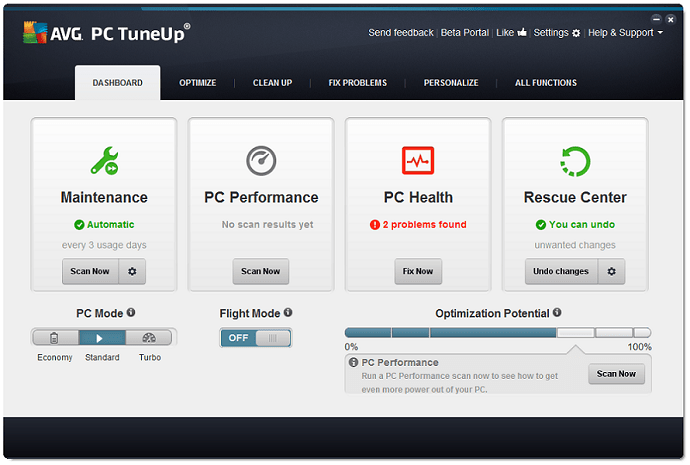
AVG TuneUp( 50% 할인 링크 )은 시스템에서 모든 정크를 제거하여 PC 속도를 높일 수 있는 완벽한 도구입니다. 이 도구는 최신 기술과 함께 제공되며 지능적인 사용자 인터페이스를 제공하므로 신규 사용자에게는 훨씬 더 유용합니다. 이 AVG TuneUp은 이 도구를 사용하여 임시 파일을 정리하고 프로그램이 PC 속도를 높이는 리소스를 사용하지 못하도록 방지할 수 있으므로 사용자가 권장합니다. 이 도구는 모든 정크 파일을 제거하여 PC를 빠르게 유지하는 데 도움이 됩니다. 정크 파일을 쉽게 정리할 수 있는 자동 유지 관리 기능도 있습니다. AVG TuneUP에는 불필요한 기능을 자동으로 꺼서 더 많은 전력을 방출하는 터보 모드도 있습니다. 또한 사용하지 않는 프로그램이 PC 전원을 소모하지 못하도록 하는 프로그램 비활성화 기능이 있어 출력을 향상시키는 데 매우 좋습니다. 또한 PC 문제도 해결합니다.
이제 AVG PC TuneUp은 장치를 무제한으로 지원합니다. 구입하려는 경우 무제한 보안과 무제한 장치에 대한 조정 기능을 제공하는 AVG Ultimate( 33% 할인 링크 )를 사용하는 것이 좋습니다.
2. CCleaner 무료
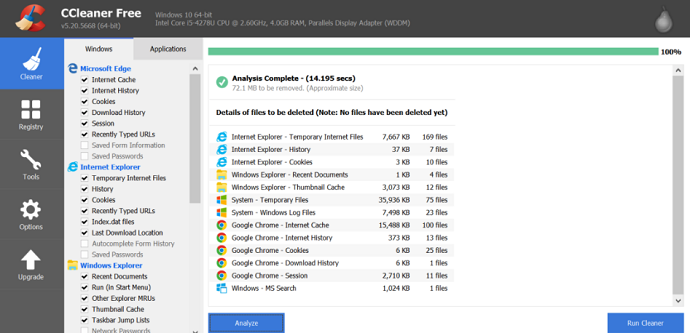
CCleaner는 PC에서 정크 파일을 제거하거나 완전히 삭제하는 최고의 도구 중 하나입니다. 따라서 Windows에서 정크 파일을 정리하려면 이 소프트웨어를 사용하는 것이 좋습니다. 파일 복구 및 조각 모음과 같은 지원 및 추가 기능이 필요한 경우 CCleaner Pro 버전을 구입해야 합니다. CCleaner를 사용하여 Windows PC를 청소하고 수정하는 방법을 읽을 수도 있습니다.
씨클리너의 특징
- Microsoft Edge 기록 및 세션 정리
- Internet Explorer 10 및 11 캐시 정리
- Firefox 기록 및 캐시 정리 등,
3. 와이즈케어 365
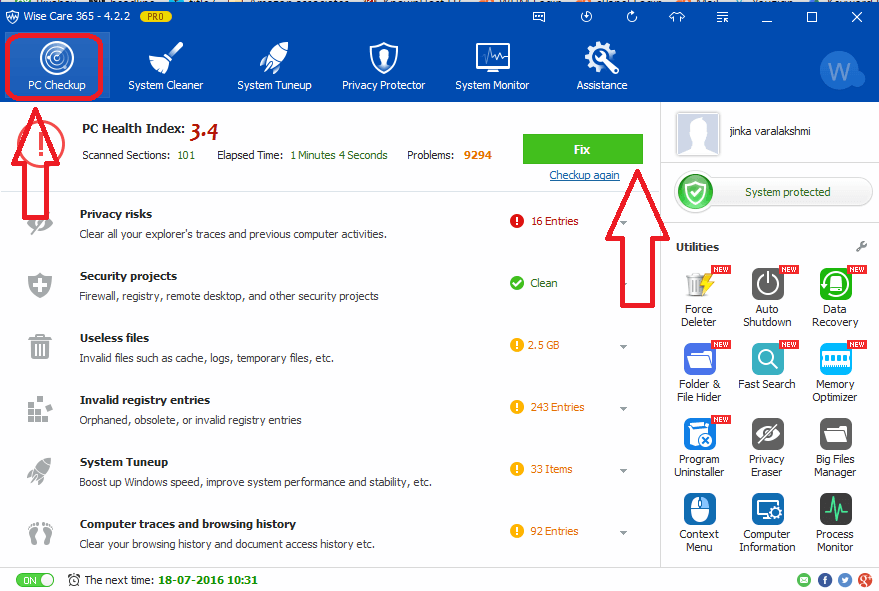
Wise Care 365는 하드 디스크에 있는 불필요한 파일을 삭제하여 디스크 공간을 확보하고 컴퓨터를 더 빠르게 실행하고 더 많은 저장 공간을 확보하는 프리미엄 도구입니다. 또한 고급 사용자가 필요하지 않은 더 많은 파일을 정리할 수 있도록 많은 사용자 지정 옵션을 제공합니다. 고급 알고리즘이 장착되어 있어 몇 초 안에 이를 스캔하고 제거할 수 있어 시장에서 가장 효율적인 디스크 클리너 중 하나입니다.

또한 Internet Explorer, Chrome, Firefox, Opera, Safari 브라우저 등의 인터넷 기록, 캐시 파일 및 쿠키를 정리합니다. 또한 Windows 시스템, 구성 요소 및 기타 응용 프로그램으로 인한 기타 모든 추적을 감지하고 정리합니다. PC에서 이러한 모든 흔적을 완전히 제거하면 개인 정보와 보안이 다른 사람의 눈으로부터 안전하게 보호됩니다. 이 소프트웨어의 가장 좋은 점은 평생 라이선스가 함께 제공된다는 것입니다. 3PC 라이선스를 구매하면 더 많은 할인을 받을 수 있습니다. WiseCare 365 Review: 가장 빠른 PC 클리너 소프트웨어도 읽을 수 있습니다.
- WiseCare 365 1PC 평생 라이센스를 구입하려면 여기를 클릭하십시오( 특별 할인 링크 )
- WiseCare 365 3PC 평생 라이선스를 구입하려면 여기를 클릭하십시오( 특별 할인 링크 )
4. PC 해독기
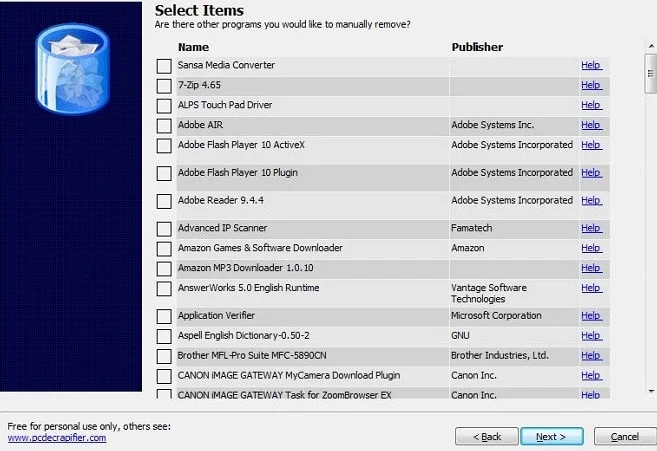
PC Decrapifier는 원치 않는 소프트웨어를 제안하고 제거하도록 설계된 프로그램입니다. 일반적으로 새 PC와 함께 제공되는 성가신 소프트웨어 대부분을 정리하는 데 사용할 수 있습니다. 이것은 PC에서 정크를 제거하는 데 사용할 수 있는 간단하고 무료이며 휴대용 도구입니다. 이 소프트웨어는 시스템에 필요하지 않고 메모리를 불필요하게 소모하는 불필요한 소프트웨어가 설치되어 있는지 PC를 검색합니다. 이 응용 프로그램은 권장 사항, 의심스러운 항목 및 기타 항목과 같은 세 가지 범주로 전체 시스템을 검사합니다. 이동하여 제거하려는 응용 프로그램을 선택하고 선택 항목 제거 버튼을 클릭하기만 하면 됩니다.
5. 파일 클리너
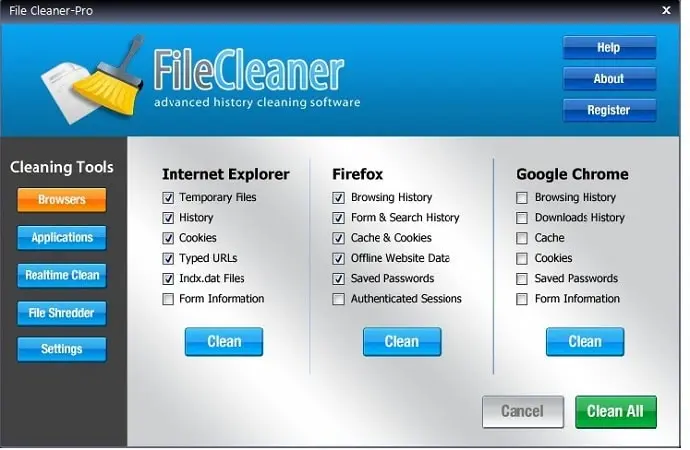
파일 클리너는 컴퓨터에서 인터넷 및 모든 응용 프로그램 기록 추적을 제거하는 다목적 도구입니다. 정기적으로 사용하면 서핑을 안전하게 유지하는 데 도움이 되므로 아무도 귀하가 작업을 수행한 위치를 추적할 수 없습니다. 파일 클리너는 삭제된 시스템 정크, PC 오류를 자동으로 수정하고 개인 정보를 보호합니다. 잘못된 설정을 지능적으로 복구하고 악성 소프트웨어를 제거하는 데 도움이 되며 최고의 속도와 성능을 위해 완전한 PC 정리를 수행합니다. File Cleaner는 실시간으로 좋은 상태를 유지하는 빠르고 안정적이며 안전한 컴퓨터를 만들 수 있습니다.
PC에서 수동으로 정크 정리
1. PC에서 원치 않는 앱 제거
Windows 10에는 이미 많은 사전 설치된 앱이 포함되어 있습니다. 이러한 앱 중 상당수는 대부분의 사용자에게 쓸모가 없으며 불필요한 저장 공간을 차지하며 나중에 원할 경우 다시 쉽게 다운로드할 수 있습니다. 안전하게 제거할 수 있는 임시 파일, 원치 않는 폴더, 캐시 등이 있습니다. 사전 설치된 Windows 스토어 앱과 원치 않는 프로그램을 제거하여 Windows 10에서 더 많은 디스크 공간을 확보하십시오. 이를 통해 시스템의 정크가 더 많은 스토리지와 운영 체제를 소비하므로 시스템 속도를 높일 수도 있습니다.
2. 원치 않는 Windows 구성 요소 및 기능 제거
원치 않는 Windows 기능을 제거하면 정크 구성 요소가 제거되고 시스템 속도가 빨라집니다. 예를 들어 문서를 XPS로 변환할 필요가 없는 경우 프로그램 및 기능에서 해당 기능을 제거할 수 있습니다.
- 제어판에서 프로그램 및 기능을 열고 Windows 기능 켜기 또는 끄기를 클릭합니다.
- 설치된 모든 기능을 확인하고 제거하려는 기능의 선택을 취소하십시오.
- 불필요한 것으로 보이는 기능을 제거하려면 확인을 클릭하십시오.
3. 임시 파일 삭제
- 작업 표시줄에서 디스크 정리를 검색하고 결과 목록에서 선택합니다.
- 삭제할 파일 아래에서 제거할 파일 형식을 선택합니다. 파일 유형에 대한 설명을 보려면 해당 유형을 선택하십시오.
- 확인을 선택합니다.
4. 원치 않는 시스템 파일 삭제
- 작업 표시줄에서 디스크 정리를 검색하고 결과 목록에서 선택합니다.
- 시스템 파일 정리로 이동합니다.
- 시스템에서 제거할 파일 형식을 선택합니다. 파일 형식과 관련된 설명을 보려면 선택합니다.
- 확인을 선택하여 제거합니다.
Windows PC에서 정크 파일 제거에 대한 제 기사가 마음에 드셨으면 합니다. 당신이 그것을 좋아한다면, 당신의 친구들과 그것을 공유하여 나에게 호의를 베푸십시오. 페이스북과 트위터에서 whatvwant를 팔로우하세요. 정기적인 업데이트를 위해 YouTube의 whatVwant 채널을 구독하세요.
